Android Screenshots mit Ubuntu
Posted on September 14th, 2009 in Android, Gnome | von Bernd S. | 14 Comments »

Wenn ich über das Android Handy schreibe, so sind nette Screenshots zur Veranschaulichung natürlich sehr hilfreich.
Hierzu könnte ich über den Emulator, welcher beim Android SDK (Software Development Kit) dabei ist, Applikationen installieren und direkt von meinem PC-Bildschirm einen Teil als Screenshot speichern. Dieser Emulator ist sehr hilfreich, wenn man sich einen ersten Überblick über die Plattform verschaffen will und noch kein Gerät besitzt. Natürlich liegt der Hauptzweck darin, Applikationen, welche man gerade entwickelt, schnell testen zu können, ohne sie jedes mal auf das Android-Handy spielen zu müssen.
 Im linken Bild sieht man den Emulator vom aktuellen Android-SDK. Darauf befindet sich natürlich ein unverändertes Android.
Im linken Bild sieht man den Emulator vom aktuellen Android-SDK. Darauf befindet sich natürlich ein unverändertes Android.
Das rechte Bild zeigt einen aktuellen Screenshot meines HTC Heros mit der angepassten Oberfläche (Sense UI). Auf diesen kann man gut die Widgets von HTC sehen, mit denen man Bluetooth, GPS, WLAN und 3G ein- und ausschalten kann. Diese Einstellungen sind leicht zu erreichen und somit komme ich im Idealfall auf eine Akkuleistung von über zwei Tagen.
Um jetzt Screenshots von seinem Android-Device machen zu können (funktioniert mit allen Android-Geräten gleich!) muss man wie folgt vorgehen:
- Herunterladen des SDKs für Android Am besten man speichert die Datei in seinem Home-Verzeichnis.
- Die heruntergeladene Zip-Datei im Homeverzeichnis entpacken
cd ~ tar -zxvf ~/android-sdk-linux_x86-1.6_r1.tgz
- Als nächstes muss am Handy “USB-Debugging” konfiguriert werden. Dazu öffnet man das Einstellungsmenü und folgt den markierten Menüpunkten:
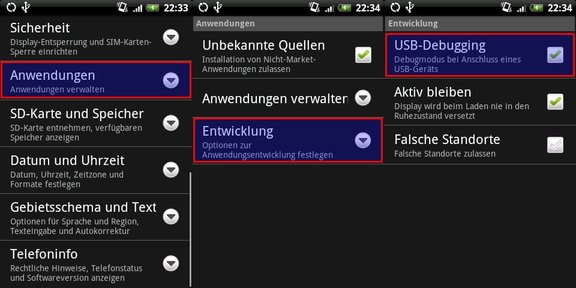
- Unter Ubuntu benötigt man jetzt noch eine neue udev-Regel, damit das Telefon vom SDK korrekt erkannt wird. Dazu öffnet man das Terminal und gibt folgendes ein:
echo 'SUBSYSTEM=="usb", ATTRS{idVendor}=="0bb4", MODE="0666"' | \ sudo tee /etc/udev/rules.d/90-android.rules sudo chmod 644 /etc/udev/rules.d/90-android.rules - Nun kann man sein Handy mit dem mitgelieferten USB-Kabel am Rechner anschließen
- Danach wechselt man wieder ins Terminal und startet den “Dalvik Debug Monitor”
cd ~/android-sdk-linux_x86-1.6_r1/tools/ ./ddms
- Jetzt wählt man auf der linken Seite sein Handy aus und öffnet den Menüpunkt “Device -> Screen capture…”
- Danach öffnet sich ein neues Fenster mit einem Abbild des aktuellen Handy Bildschrims
Update am 17.9.2009: Installationsanleitung vom SDK 1.5 r3 auf SDK 1.6 r1 upgedatet!


14 Responses
Ich habe noch einen Skin für den Emulator, damit er aussieht wie das Hero. Den Link und die Anleitung stell ich dir heute Abend rein, im moment kann ich darauf nicht zugreifen.
MFG
MW
Zitat:
echo ‘SUBSYSTEM==”usb”, ATTRS{idVendor}==”0bb4″, MODE=”0666″‘ | \
sudo tee /etc/udev/rules.d/90-android-rules
sudo chmod a+rx /etc/udev/rules.d/90-android.rules
ich habe das zwar nicht ausprobiert, aber es sieht so aus, als könnte es nicht funktionieren. Per tee wird in eine andere Datei umgeleitet als die Datei, die per chmod ausführbar gemacht wird. Verwendet man dagegen statt der Zeile mit dem tee das hier: “sudo tee /etc/udev/rules.d/90-android.rules” (aus dem letzten – wird ein .), dann sollte es klappen.
@keine-ahnung:
Das sind ja auch zwei Befehle. Der erste Befehl geht über zwei Zeilen und hat daher ein \ als Zeilenabschluss.
Der zweite Befehl ist dann der chmod.
Das funktioniert schon so, wie ich das geschrieben habe. Habe es gerade nochmals ausprobiert.
Danke für den Hinweis…
Nochmal ich Hmmmm… habe hier ein 64-bit Ubuntu. Um das SDK ausführen zu können brauche ich ein 32-bittiges Java. Siehe http://coffeecokeandcode.blogspot.com/2009/07/ddms-on-ubuntu-64bit.html Nun läuft es, doch ddms findet man Galaxy nicht. Der Debug-Modus ist aktiviert und das USB-Kabel funktioniert. Eine Idee? Danke, Christoph.
Hmmmm… habe hier ein 64-bit Ubuntu. Um das SDK ausführen zu können brauche ich ein 32-bittiges Java. Siehe http://coffeecokeandcode.blogspot.com/2009/07/ddms-on-ubuntu-64bit.html Nun läuft es, doch ddms findet man Galaxy nicht. Der Debug-Modus ist aktiviert und das USB-Kabel funktioniert. Eine Idee? Danke, Christoph.
@Christoph:
Hast du die udev-Regel auch schon eingerichtet bzw. den udev-Dienst neu gestartet?
Das war Anfangs bei mir der Grund warum Ubuntu mein HTC Hero nicht erkannt hat
Ist schon geschafft. Die ID muss noch angepasst werden. Btw, die Rechte müssen nicht auf +x gesetzt werden. 644 reicht aus, schau dir einfach mal die Rechte der anderen udev-Skripte an.
[...] selber möchte ich nicht viele Wort verlieren. Alle relevanten Informationen bekommt Ihr etwa auf ubuntuverse.at oder natürlich auch auf developer.android.com. Auf einem 64-bit [...]
Ahja, Google hätte auch geholfen
http://www.anddev.org/htc_hero_skin_for_the_emulator-t7397.html
Das ist der Hero Skin für den Anroid Emulator.
@Christoph:
Danke für den Hinweis. Ich habe das chmod Kommando angepasst.
@mw88:
auch dir danke für den Tipp. Habe ich nicht gewußt, dass man den Emulator auch mit Skins verändern kann. Muss ich in den nächsten Tagen mal ausprobieren.
Vielen Dank für den hilfreichen Beitrag!
Bei “sudo chmod 644 /etc/udev/rules.d/90-android.rules” muss der Punkt (android-Punkt-roules) durch ein Minus ersetzt werden, dann stimmt der chomod-Befehl.
@Roman:
danke für den Hinweis, jetzt sollte es korrekt sein
[...] meinem letzten Blogpost habe ich beschrieben wie man Screenshots von seinem Android-Handy machen kann. Manchmal wäre es [...]
[...] der initiatior des Betriebssystems bietet ein Developer Kit an mit dem man Prima direkt am PC Screenshots vom aktuellen Displayinhalt des Smartphones machen kann. Der Android Market ist dem App-Store sehr ähnlich, hier finden sich [...]